App Store Connectヘルプ
オファーコードの設定
App Storeで自動更新サブスクリプションを提供する場合、オファーコードの設定が可能です。オファーコードとは、カスタマーに特定の期間だけ無料または割引価格でサブスクリプションを提供できるもので、サブスクリプション登録者の獲得、維持、および再獲得の一助となります。利用可能回数は、各アプリで四半期ごとに最大100万回です。
オファーコードには2種類あります。
ワンタイム・ユース・コード
1回限り使用可能な一意のコードです。当該コードは、アプリ内で、またはApp Storeにおけるコードの使用方法に従って入力して、引き換えURL経由で利用します。
カスタマーがiOS 14、iPadOS 14およびmacOS 15以降を搭載のデバイスを使用している場合、かつアプリが適切なStoreKitメソッドをサポートしている場合に、アプリ内で引き換え可能です。詳しくは、こちらをご覧ください。
規模の小さいキャンペーンや、コードの利用を制限する必要がある場合に効果的です。
有効期限は、作成日から最大6か月後です。
カスタムコード
カスタムコードは、カスタマーが引き換えURL経由やアプリ内で利用するもので、一意に名前付けされています(SPRINGPROMOなど)。
カスタマーがiOS 14、iPadOS 14およびmacOS 15以降を搭載のデバイスを使用している場合、かつアプリが適切なStoreKitメソッドをサポートしている場合に、アプリ内で引き換え可能です。詳しくは、こちらをご覧ください。
大量配布を想定した大規模なキャンペーンに適しています。
必要に応じて、利用回数の制限を最大に設定することができ、有効期限の有無を選択できます。
どのカスタマーに利用資格があるかについては、デベロッパ自身がApp Store Connectで設定し、対象に新規サブスクリプション、既存のサブスクリプション、期限切れのサブスクリプションを持つカスタマーを含めることができます。オファーコードの作成・配布前に、利用資格をご検討ください。
最適なオファータイプを選択する方法については、こちらを参照してください。
自動更新サブスクリプションをビジネスに活用する方法についてはこちらを参照してください。
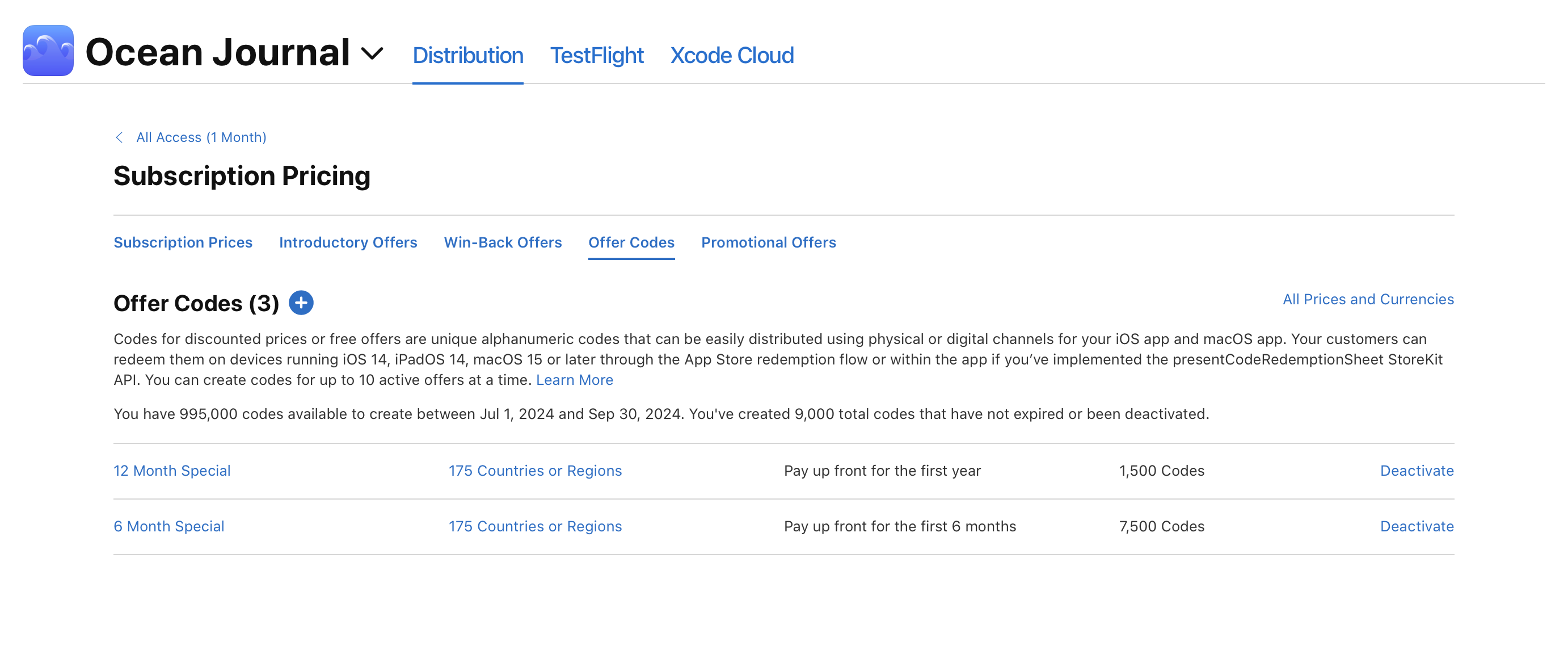
App Store Connect APIを使用してオファーコードを提供する方法についてはこちらのページを参照してください。
必要な役割:Account Holder、Admin、App Manager、またはMarketing。「役割の権限」を参照してください。
オファーの設定
-
「アプリ」から、目的のアプリを選択します。
-
サイドバーで、「サブスクリプション」をクリックします。
-
目的のサブスクリプションが含まれているサブスクリプショングループを選択します。
-
リストからサブスクリプションを選択します。
-
「サブスクリプション価格」セクションで追加ボタン(+)をクリックします。
-
メニューから、「オファーコードを作成」をクリックします。
-
オファーの参照名を入力します。この参照名は、App Store Connectでのオファーの管理や、「売上とトレンド」のレポートおよびStoreKitのトランザクションでオファーに関連付けられた売上の識別に使用されます。
-
オファーを利用できるユーザを選択します。以下から1つまたは複数選んでください。
-
新規サブスクリプション登録者:グループ内のサブスクリプションに一度も登録したことがないカスタマー。
-
既存のサブスクリプション登録者:グループ内のサブスクリプションに現在登録中のカスタマー。
-
期限切れのサブスクリプション登録者:グループ内のサブスクリプションに以前登録していたが、当該サブスクリプションの期限が切れているカスタマー。
-
-
サブスクリプションにお試しオファーが設定されている場合、コードを使用するユーザがコードとお試しオファーの両方を利用できるかどうかを決定します。次のオプションから選択してください。
-
はい。利用資格のあるカスタマーがサブスクリプションに登録する場合、アプリにはお試しオファーがまず適用され、自動更新時にコードが適用されます。
-
いいえ。利用資格のあるカスタマーがサブスクリプションに登録する際にオファーコードを使用した場合、お試しオファーは適用されず、自動更新時には標準のサブスクリプション価格が適用されます。カスタマーがその後サブスクリプションの登録を解除して再登録した場合、お試しオファーを利用できます。
-
-
「次へ」をクリックします。
-
オファーを提供する国または地域を選択し、「次へ」をクリックします。
-
「都度払い」「前払い」「無料」のいずれかを選択します。
- 最適な期間を選択し、必要に応じて基準となる国または地域に対して割引価格を設定したら、「次へ」をクリックします。さらに多くの価格が掲載された一覧を確認する場合は、「他の価格を確認」をクリックします。
税制と為替に基づき、選択した価格と同等の価格がApp Storeの全175の国と地域に対し提示されます。特定のストアフロントに対して異なる価格を設定する場合は、そのストアフロントに対する価格を変更し、「次へ」をクリックします。
-
オファーの詳細が正しいことを確認の上、「確認」をクリックします。
注:作成後のオファーを編集することはできません。オファーを利用できるユーザを変更する必要がある場合は、新しいオファーを作成してください。
ワンタイム・ユース・コードの作成
カスタマーがコードを利用するには、アプリが「配信準備完了」ステータスでなければなりません。
-
「アプリ」から、目的のアプリを選択します。
-
サイドバーで、「サブスクリプション」をクリックします。
-
目的のサブスクリプションが含まれているサブスクリプショングループを選択します。
-
目的のサブスクリプションをクリックして「サブスクリプション価格」セクションに移動し、「すべてのサブスクリプション価格を表示」をクリックします。
-
メニューバーで、「オファーコード」をクリックします。
-
リストからオファーを選択します。
-
「ワンタイム・ユース・コードを作成」ボタンをクリックします。
-
ポップアップウィンドウで、作成するコードの数を選択します。
選択できる数は、500〜25,000の範囲となります。25,000を超える回数が必要となる場合は、同じオファーに対してコードの作成を複数回実行してください。
-
有効期限日を選択します。これが、コードの有効期限になります。コードの使用可能回数は1回のみです。有効期間は最長6か月で、コードは選択した日の午前12時(PT)に期限が切れます。
-
「作成」をクリックします。カスタマーがコードを引き換えることができるようになるまで、最大1時間かかります。
ワンタイム・ユース・コードのダウンロード
ワンタイム・ユース・コードをユーザに配布するには、作成後App Store Connectからダウンロードする必要があります。
-
「アプリ」から、目的のアプリを選択します。
-
サイドバーで、「サブスクリプション」をクリックします。
-
目的のサブスクリプションが含まれているサブスクリプショングループを選択します。
-
目的のサブスクリプションをクリックして「サブスクリプション価格」セクションに移動し、「すべてのサブスクリプション価格を表示」をクリックします。
-
メニューバーで、「オファーコード」をクリックします。
-
一覧からオファーを見つけ、参照名をクリックします。
-
ダウンロードするコードを見つけて、「ダウンロード」をクリックします。
-
解凍されたテキストファイル(
.csv)をスプレッドシートアプリケーションで開きます。
カスタムコードの作成
カスタムコードは、作成後は編集することはできません。また、同一アプリ内のほかのキャンペーンやサブスクリプションに、同一のカスタムコードを使用することはできません。同一アプリ内のほかのオファーで使用されているカスタムコードと同じものを使用する場合は、先にほかのオファーコードを無効にする必要があります。
-
「アプリ」から、目的のアプリを選択します。
-
サイドバーで、「サブスクリプション」をクリックします。
-
目的のサブスクリプションが含まれているサブスクリプショングループを選択します。
-
目的のサブスクリプションをクリックして「サブスクリプション価格」セクションに移動し、「すべてのサブスクリプション価格を表示」をクリックします。
-
メニューバーで、「オファーコード」をクリックします。
-
リストからオファーを選択します。
-
「カスタムコードを作成」ボタンをクリックします。
-
カスタムコードに使用する文字列を入力します。最大64文字で、特殊文字は使用できません。
-
利用回数の上限を選択します。これは、このカスタムコードをユーザ全体で利用できる回数の合計で、一度に選択できる回数は最大25,000回です。これを超える回数が必要な場合は、同じオファーに対してコードの作成を複数回実行してください。
-
有効期限日を選択します。これは、コードの有効期限(最大6か月)です。コードは選択した日の午前12時(PT)に期限が切れます。
コードに有効期限を設定しない場合は、日付選択時に「終了日なし」を選択します。有効期限は一度設定すると、変更できません。
-
「作成」をクリックします。カスタマーがコードを引き換えることができるようになるまで、最大1時間かかります。
オファーコードの配布
カスタマーへのオファーコード配布については、ご自身の責任において行ってください。電子メールやオフラインのマーケティングキャンペーンなど、独自のチャネルを活用していただけます。
-
カスタマーにコードを直接配布する場合:コードはオンライン、オフラインのいずれでも配布可能です。たとえば、カードにコードを印刷して、イベントで配るなどが想定できます。ワンタイム・ユース・コードは、App Storeのアカウント設定の「ギフトカードまたはコードを使う」ページでコードを入力することで使用できます。カスタムコードは、適切なStoreKitメソッドが実装されたアプリに限り、アプリ内から直接使用できます。詳しくは、こちらをご覧ください。
-
一意の引き換えURLを作成する場合:引き換えURLを作成し、そこでユーザにコードを直接共有することも可能です。ユーザがそのURLにアクセスすると、コードを使用できるページが表示されます。アプリをインストールしていないユーザがアクセスした場合は、アプリをダウンロードしてからコードを使用するよう求められます。
ワンタイム・ユース・コード用のURLを作成するには、オファーの詳細ページからサンプルリンクをコピーし、URLの末尾にコードを追加します。ワンタイム・ユース・コード用のURLは、「ダウンロード」から入手できるテキストファイルにも記されています。
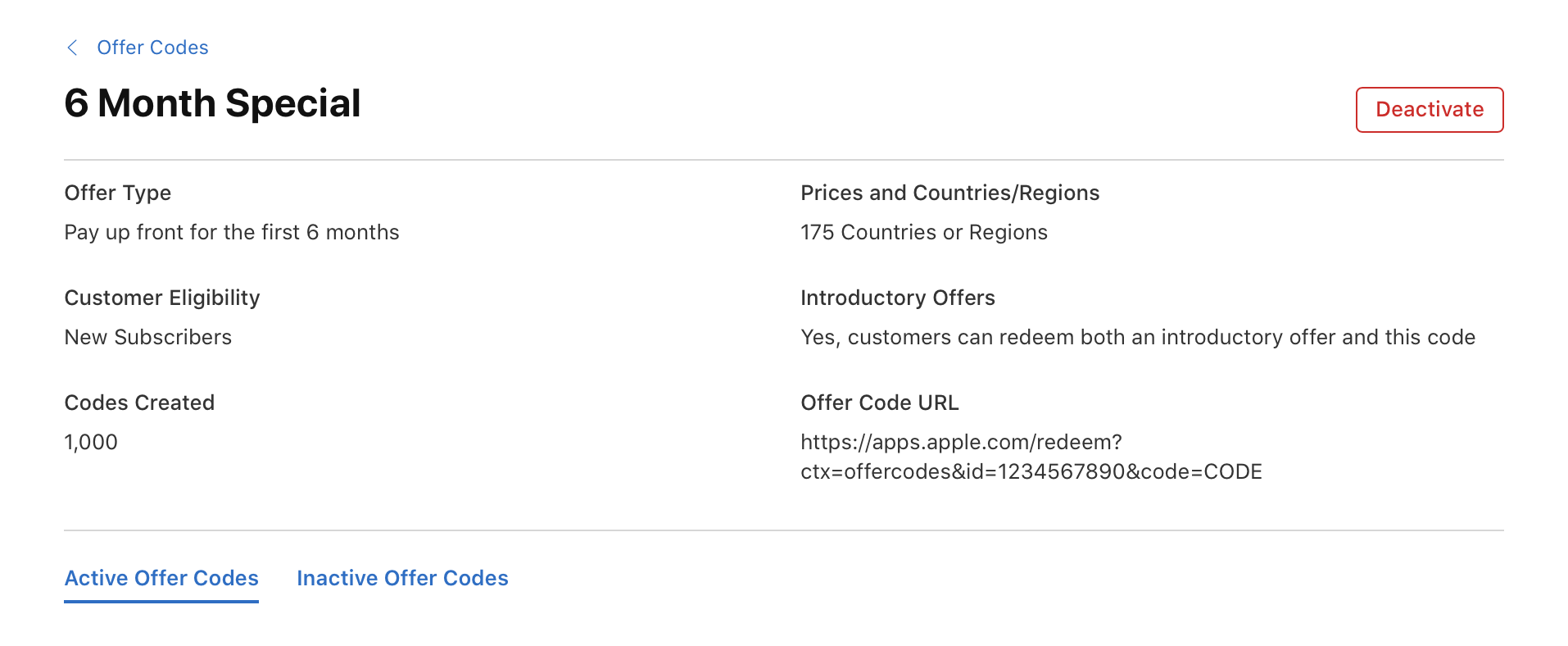
オファーコードの無効化
-
「アプリ」から、目的のアプリを選択します。
-
サイドバーで、「サブスクリプション」をクリックします。
-
目的のサブスクリプションが含まれているサブスクリプショングループを選択します。
-
サブスクリプションをクリックして「サブスクリプション価格」セクションに移動し、「すべてのサブスクリプション価格を表示」をクリックします。
-
メニューバーで、「オファーコード」をクリックします。
-
オファーの参照名をクリックします。
-
無効にするコードの横にある「無効化」をクリックします。
-
もう一度「無効化」をクリックして、操作を実行します。
コードはただちに期限切れとなります。すでにコードを使用したサブスクリプション登録者は影響を受けません。未使用の回数分についても期限切れとなり、四半期ごとに最大1,000,000回というコード利用可能回数の一部として再カウントされることはありません。
オファーを非アクティブ化
App Store Connectでは、サブスクリプションSKUごとに一度に最大10件の有効なオファーを保持することができます。オファーを無効化する場合は、後で再有効化することはできませんのでご注意ください。オファーに関連付けられているコードはすべて無効になります。すでに当該オファーのコードを使用したサブスクリプション登録者は影響を受けません。
-
「アプリ」から、目的のアプリを選択します。
-
サイドバーで、「サブスクリプション」をクリックします。
-
目的のサブスクリプションが含まれているサブスクリプショングループを選択します。
-
サブスクリプションをクリックして「サブスクリプション価格」セクションに移動し、「すべてのサブスクリプション価格を表示」をクリックします。
-
メニューバーで、「オファーコード」をクリックします。
-
オファーの参照名をクリックします。
-
右上隅にある「無効化」をクリックします。
無効になったオファーはいつでも表示でき、無効になったオファーに関連する有効期限が切れたコードもダウンロードできます。